发布时间:2023-08-06 08: 00: 00
品牌型号:联想GeekPro 2020
系统:Windows 10 64位专业版
软件版本:affinity Publisher V2
Affinity Publisher的专业布局设计功能,可用于平面营销材料、网站界面设计、书籍版面设计等。那么,Affinity Publisher怎么用呢?Affinity Publisher下载要钱吗?接下来,给大家介绍一下Affinity Publisher中文教程入门必看,感兴趣的小伙伴可不能错过!
一、Affinity Publisher中文教程入门必看
Affinity Publisher提供了在线帮助功能,大家可以在软件中点击“帮助”菜单,打开快速入门教程。接下来,一起来学习一下Affinity Publisher必看的中文教程入门内容。
1.创建文档
打开Affinity Publisher软件后,首先要进行文档的创建操作。Affinity Publisher提供了常用的文档模板,可根据所需的文档规格选择,比如常用的A4、A3规格。
对于每一种文档规格,Affinity Publisher都预先设置其页面宽度、高度、边距、出血等属性。另外,也提供了横向与纵向的选项。

2.设置工作空间
Affinity Publisher的工作空间可自由设置,通过窗口菜单可设置窗口的隐藏与显示,窗口的布局位置可通过拖曳的方式自由调整。
定制后的工作空间,可保存为studio预设。后续如果调整了窗口位置,可通过应用studio预设恢复。

3.工具功能
左侧栏显示了Affinity Publisher的工具列表,包括移动、节点、框架、艺术文字、钢笔、填充等工具。部分工具设置了快捷键功能,可通过键盘快捷键快速启动。
对于每一种工具的使用方法,大家可以在入门后作重点学习。其中常用的是移动、框架文本、艺术文字、钢笔、矩形等工具。

4.导入pdf文档
Affinity Publisher可导入InDesign、pdf、cad、psd、ai等文档类型,利用其“打开”功能,即可导入以上类型的文件。

5.导出作品
通过Affinity Publisher的导出功能,可将设计作品生成为pdf、jpg、png、psd等常用格式,并可进行文档的大小、图像处理等设置。

二、Affinity Publisher下载要钱吗
在affinity的中文网站(https://www.affinitychina.cn/)可下载免费的正版试用软件,在试用期内可免费体验Affinity Publisher的功能。

Affinity Publisher提供的免费版本包括Windows、mac、平板电脑三种版本。与Affinity Publisher同系列的Affinity Designer、Photo也可以同时下载试用。

同样地,mac版本也同时提供了三款软件的免费试用下载链接。

平板版本的Affinity Publisher,可在苹果的AppStore中下载,输入“Affinity Publisher”关键字,即可搜索到相关的app下载试用。

试用后,如果希望继续使用Affinity Publisher的功能,可选择以“永久授权”的方式购买Affinity Publisher单个版本(如Windows版本)的软件。

也可以选择购买Affinity V2的通用许可证,一次购买,即可拥有Affinity Publisher、Designer、Photo三款软件及其各自三个平台的软件使用授权,比购买单个软件要划算很多。

三、小结
以上就是关于Affinity Publisher中文教程入门必看,Affinity Publisher下载要钱吗的相关内容。Affinity Publisher可以在Affinity中文网站(https://www.affinitychina.cn/xiazai.html)免费下载试用版,包括Windows、mac、平板三个版本,后续也可以在网站上优惠购买单个版本授权码或者Affinity V2通用许可证,而且通行证超划算。
作者:泽洋
展开阅读全文
︾
读者也喜欢这些内容:
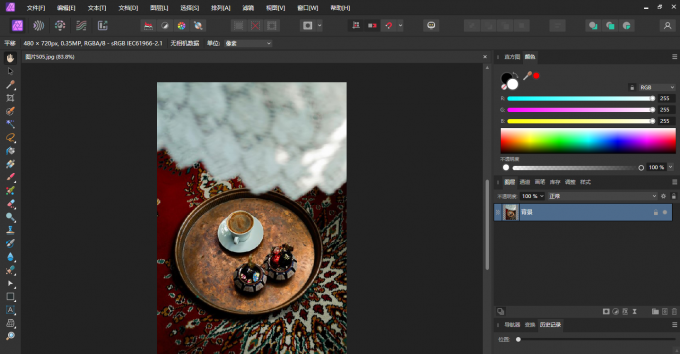
Affinity Photo值不值得购买,Affinity Photo破解版有什么危害
作为一款PS的平替软件,Affinity Photo不仅提供了PS相似的功能,还在界面设计、操作友好度上持续改善,让初学者也能轻松驾驭。相比于PS的高昂价格,Affinity Photo在价格上也很有优势。本文将会给大家分析Affinity Photo值不值得购买,以及Affinity Photo破解版有什么危害的相关内容。...
阅读全文 >

Affinity Designer导出可编辑文本 Affinity Designer导出PDF源文件
Affinity Designer界面设计友好、功能直观、工具实用,是很多设计师的理想矢量图形设计软件。不仅如此,Affinity Designer还拥有良好的兼容性,可将编辑文件导出为EPS、PSD、PDF等其他软件兼容的格式。本文会给大家介绍Affinity Designer导出可编辑文本,Affinity Designer导出PDF源文件的方法,让大家可以在其他软件中继续编辑Affinity Designer导出的文件。...
阅读全文 >

Affinity Photo 简体中文下载、安装和激活教程
本文详细介绍了Affinity Photo软件的激活教程,并附带有下载和安装的简单说明,可以帮助用户快速的完成购买Affinity Photo软件后的最重要流程,建议收藏。...
阅读全文 >

Affinity Photo消除多余人物怎么做?Affinity Photo双重曝光怎么做?
拍摄照片时,如果周围的人比较多,难免会将一些无关的人物拍摄入镜。在无法清场的情况下,大部分照片只能用后期修图的方式消除多余人物。Affinity Photo的修复、清除多余物体的功能相当实用,接下来,一起来看看Affinity Photo消除多余人物怎么做,以及Affinity Photo双重曝光怎么做。...
阅读全文 >